Megszokott a tálcán
És most nézzük meg az órát, és azok beállításait.
Most beszéljünk beállításával a Tálca. Annak érdekében, hogy hozzáférjen a beállításokat kell, hogy ki a helyi menüt bármely szabad terület az ikonra, és válassza ki a Tulajdonságok menüpontot (ris.67). Ez megnyitja az ismerős Properties ablakot és a tálcán a „Start” menü. Már lebontották a lap „Start” menü az ablakon.
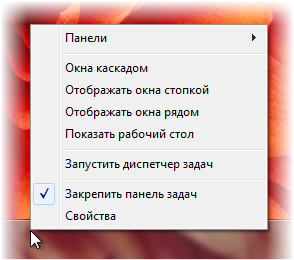
Ábra. 67. A helyi menü a tálca
Most fogunk összpontosítani beállítása Tálca (Fig.68). Az első szakaszban, így a tálca olyan beállítások, amelyek lehetővé teszik, hogy helyezze el a képernyőn. Tehát Tálca lehet nem csak a képernyő alján, de a felső része a balra vagy jobbra.
Ez a pozíció lehet kiválasztani a megfelelő legördülő listából. Ha törli a Tálca zárolása elemet. akkor képes lesz arra, hogy rögzítse az egeret mozgatni, hogy bármelyik képernyő szélén - fent, balra vagy jobbra.
Választható automatikus elrejteni a tálcán lehetővé teszi, hogy elrejtse azt, míg újra megjelenik, ha az egérmutatót a terület, ahol korábban volt. És az is lehet használni a kis program ikonokat a tálcán. ha úgy dönt a megfelelő opciót.
Ha rákattint az Egyéni gombra az értesítési területen részben. ez lesz a már ismerős számunkra egy ablak, ahol tudunk szabni a ikonok az értesítési területen (Fig.48).
Még a Properties ablakban, a „Start” menü és a tálca egy lapon, az úgynevezett eszköztár. Ezzel meg lehet jeleníteni a Tálca négy további eszköztárakat, de ezek általában senki nem használja (ris.69).
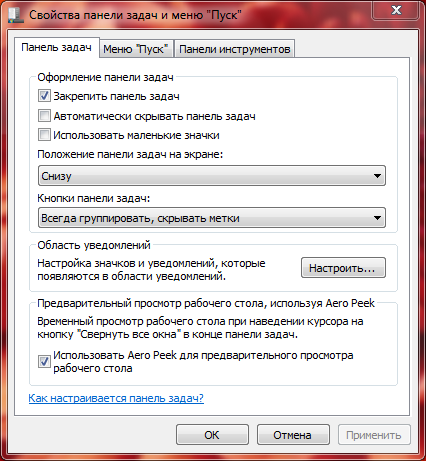
Ábra. 68. Tálca tulajdonságai
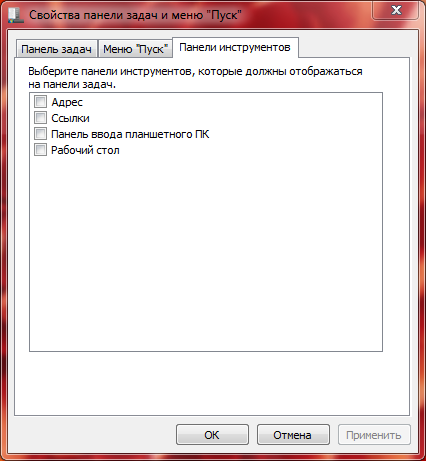
Ábra. 69. Eszköztárak
